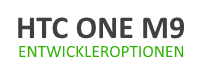Wie kann ich beim HTC One M9 die Entwickleroptionen freischalten und aktivieren, um beispielsweise Funktionen wie das USB-Debugging zu aktivieren? Das ist eine Frage, die mit Sicherheit auch bei dem neuen Flaggschiff aus dem Hause HTC So einige Käufer beschäftigen wird, denn auch wenn jeder die Funktion mit den Entwickleroptionen sicherlich schon irgendwo mal bei einer Problemlösung oder in einer anderen Situation verwendet hat, ist es manchmal gar nicht so einfach diese wiederzufinden. Denn die Funktion aktiviert man in der Regel einmal und dann sind die Entwickleroptionen freigeschaltet und können jederzeit über die Einstellungen geöffnet werden und bestimmte Funktionen lassen sich aktivieren. Da wir immer selber über die Frage stolpern und uns nicht mehr an die Vorgehensweise erinnern, haben wir diese unter den nachfolgenden Absätzen in Form einer kurzen Anleitung mit allen notwendigen Schritte zusammengefasst und beschrieben.
So kannst Du die Entwickleroptionen auf dem HTC One M9 aktivieren
Unter dieser Überschrift haben wir die notwendigen Schritte beschrieben, mit denen Du kinderleicht die Entwickleroptionen auf dem HTC One M9 freischalten und damit auch verwenden kannst. Alles was man dazu machen muss ist die Einstellungen zu öffnen und unter den Softwareinformationen mehrfach auf den Eintrag „Build-Nummer“ in den Einstellungen zu tippen. Wenn Du das sieben Mal gemacht hast, dann erscheint ein kleines Fenster mit „Entwickleroptionen freischalltet“.
- Öffne die „Einstellungen“ und navigiere dort über „Info“ und „Softwareinformationen“ auf „Mehr“.
- Hier findest Du den Eintrag „Build-Nummer“ auf den Du in den Einstellungen sieben Mal tippen muss, bis ein kleiner Dialog auf deinem HTC One M9 erscheint, das die Funktion freigeschaltet wurde.
- Jetzt kannst Du diese direkt über die Einstellungen aufrufen.
So einfach kann man die Entwickleroptionen auf dem HTC One M9 aktivieren. Hat irgendwas nicht wie beschrieben funktioniert oder gibt es Fragen? Nutze dann einfach den Kommentarbereich.